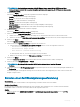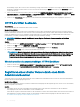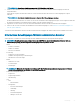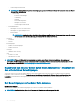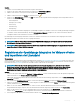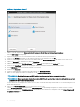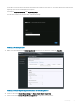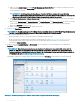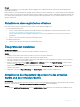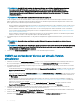Install Guide
Beispiel
Für alle vCenter Operations verwendet OMIVV die Berechtigungen eines registrieren Benutzers und nicht die Berechtigungen eines
angemeldeten Benutzers.
Beispiel: Benutzer X mit ausreichender Berechtigung registriert OMIVV mit vCenter und Benutzer Y verfügt nur über Dell Berechtigungen.
Benutzer Y kann sich nun bei VCenter anmelden und ein Firmware-Update von OMIVV auslösen. Während das Update durchgeführt wird,
nutzt OMIVV die Berechtigungen von Benutzer X, damit das Gerät in den Wartungsmodus versetzt werden kann oder der Host erneut
gestartet werden kann.
Aktualisieren eines registrierten vCenters
Nach einer Aktualisierung eines registrierten vCenters führen Sie die folgenden Aufgaben aus:
• Für Nicht-Administratorbenutzer:
a Weisen Sie Nicht-Administratorbenutzern bei Bedarf zusätzliche Berechtigungen zu. Informationen dazu nden Sie unter
Erforderliche Berechtigungen für Nicht-Administrator-Benutzer.
Weisen Sie die zusätzlichen Berechtigungen zum Beispiel zu, wenn Sie eine Aktualisierung von vCenter 6.0 auf vCenter 6.5
durchführen.
b Führen Sie einen Neustart des registrierten OMIVV-Geräts durch.
• Für Administratorbenutzer:
a Führen Sie einen Neustart des registrierten OMIVV-Geräts durch.
Überprüfen der Installation
Info über diese Aufgabe
Die folgenden Schritte stellen Sie sicher, dass die OMIVV-Installation erfolgreich war:
Schritte
1 Schließen Sie alle vSphere Client-Fenster und önen Sie einen neuen vSphere Web-Client.
2 Bestätigen Sie, dass das OMIVV-Symbol im vSphere Web-Client angezeigt wird.
3 Stellen Sie sicher, dass vCenter mit OMIVV kommunizieren kann, indem Sie einen Ping-Befehl vom vCenter-Server zur IP-Adresse
oder dem Hostnamen des virtuellen Geräts senden.
4 Klicken Sie in vSphere Web Client auf Start > Administration > Lösungen und dann auf Plug-in-Verwaltung (in älteren vCenter-
Versionen) oder Client-Plug-ins (in neueren Versionen).
Weitere Informationen über die Zugrisbeschränkungen für die Seite Plug-in-Verwaltung oder Client-Plug-ins nden Sie in der
VMware Dokumentation.
5 Überprüfen Sie im Fenster Plug-in-Verwaltung oder Client-Plug-ins, ob OMIVV installiert und aktiviert ist.
Aktualisieren des Repository-Speicherorts des virtuellen
Geräts und des virtuellen Geräts
Voraussetzung
Um sicherzustellen, dass alle Daten geschützt sind, führen Sie eine Sicherung der OMIVV-Datenbank vor dem Aktualisieren des virtuellen
Geräts aus. Siehe das Thema Verwalten von Backups und Wiederherstellungen im Benutzerhandbuch.
Schritte
1 Im Abschnitt GERÄTEAKTUALISIERUNG der Seite GERÄTEVERWALTUNG überprüfen Sie die aktuelle und verfügbare Version.
Einführung
29